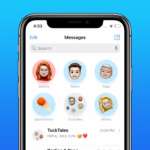Mettere una chat in evidenza su iMessage
Reading Time: 2 minutesUna novità davvero utile che è stata inclusa nella versione di iOS 14, è la possibilità di scegliere le conversazioni e “pinnarle” per avere un facile accesso direttamente in cima all’app Messaggi. Vediamo insieme come mettere una chat in evidenza su iMessage su iPhone e iPad.
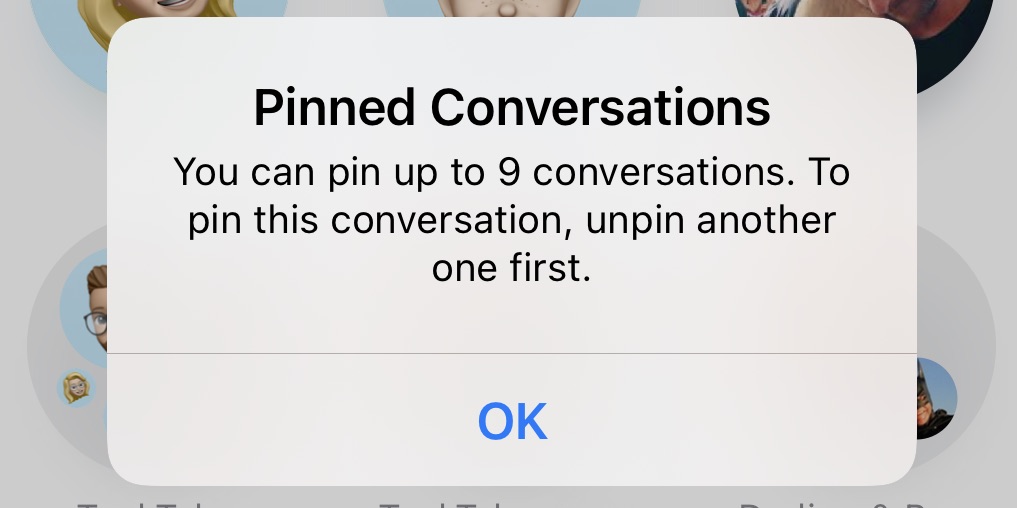
L’app iMessage, grazie alla versione iOS 14, ottiene alcuni notevoli aggiornamenti quest’anno, tra cui la possibilità di poter menzionare, una barra di ricerca per le emoji, la possibilità di appuntare le conversazioni, ma anche aggiungere una foto nell’icona dei messaggi di un gruppo.
La funzione per “pinnare” su iMessage è facile e veloce da usare. Si possono collocare così le conversazioni preferite, in cima all’app Messages, e si avranno delle icone di grandi dimensioni. Ricordate che si potranno appuntare fino a 9 conversazioni, sia su iPhone che su iPad.
Ricordatevi che iOS 14 è disponibile sia come beta pubblica e gratuita, sia come beta per gli sviluppatori.
Mettere una chat in evidenza su iMessage
Vediamo adesso nel dettaglio come fare per sfruttare pienamente questa nuova funzione.
- Aprite l’applicazione di iMessage
- Cercate la conversazione che si vuole appuntare, premete ora a lungo su di essa
- Toccate ora su Pin, accompagnato dal nome del contatto o del gruppo
- Ora vedrete la conversazione appuntata nella parte superiore della vostra applicazione
- Se voleste annullare una conversazione “pinnata”, basterà premere a lungo sulla conversazione da rimuovere o sull’icona del pin e toccare Unpin sempre seguito dal nome del contatto o del gruppo
Vediamo insieme attraverso le seguenti foto, come appare tutto il procedimento:
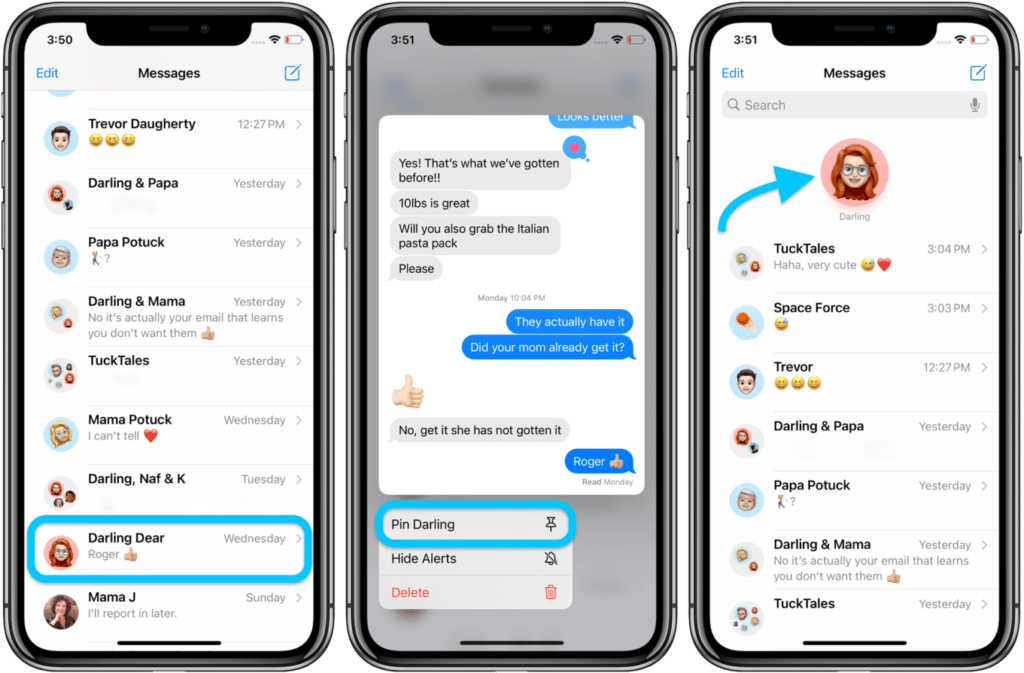
Se voleste invece fare l’ “unpin” ecco come fare:
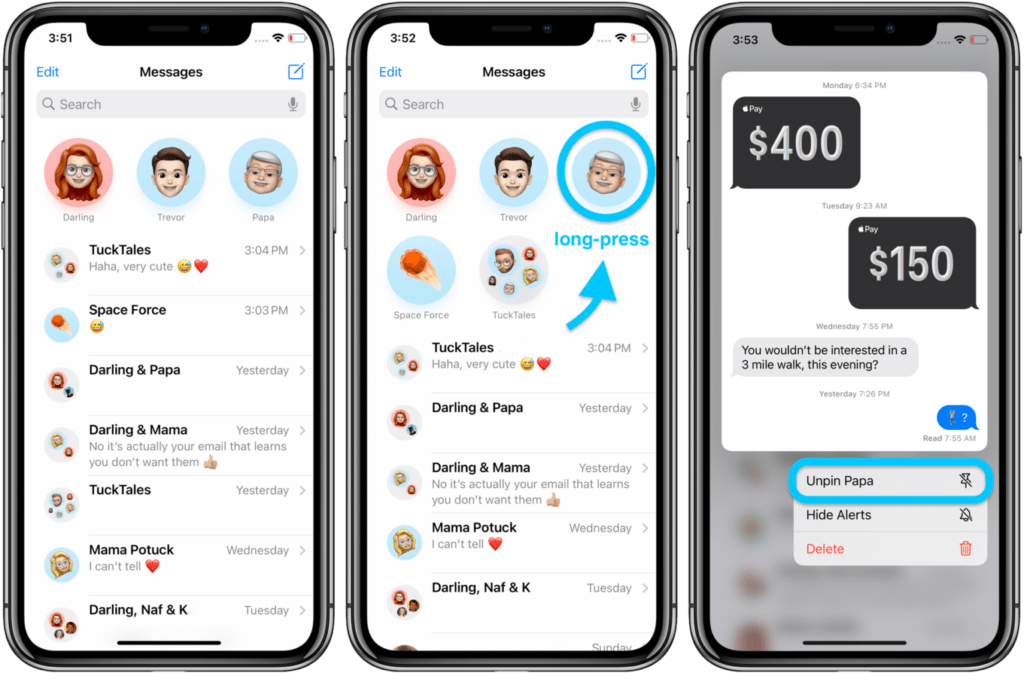
Cosa ne pensate di questa nuovissima funzionalità? La trovate comoda? Da quanto tempo la stavate aspettando? Come sempre, se avete curiosità o problemi, noi siamo qui a vostra disposizione e potete facilmente lasciarci un messaggio nel box qui sotto.
[Via]